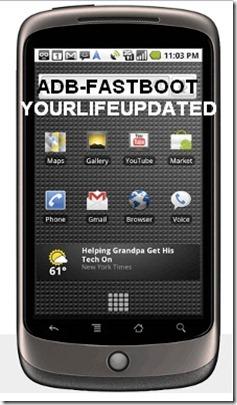
Oggi andremo a vedere insieme come configurare ADB e FASTBOOT per il nostro smartphone Android in ambiente Windows.
La corretta configurazione di questi parametri è infatti necessaria per fare riconoscere correttamente al PC il nostro dispositivo.
La guida è valida per tutti gli smartphone Android, dal Dream al Nexus One.
Prima di tutto, procuriamoci i materiali.
- FASTBOOT
A questo punto, andiamo nel menu impostazioni del nostro smartphone, poi andiamo in Sviluppo e mettiamo il tag nel quadratino che si trova a fianco della voce Debug USB.
Ora possiamo procedere collegando il dispositivo al pc, tramite l’apposito cavo. Quando comparirà la voce apposita, mi raccomando di NON selezionare la voce USB dall’apposito menu del telefono.
ATTENZIONE: se il pc chiedesse di installare i driver per il terminale, NON fateli installare automaticamente, ma selezionate il percorso “android\usb_driver\x86” (o X64 in base alla vostra versione di Windows).
Ora, scompattate l’sdk appena scaricato all’interno del vostro desktop, in una cartella che chiameremo per comodità “android”.
A questo punto, copiamo il file “fastboot” scaricato in precedenza nella cartella Android – Tools.
Ora, invece, scompattiamo il file zip contentente i driver adb per Windows (scaricati in precedenza) nella cartella “android”.
A questo punto, dovremmo avere concluso il tutto.
Facciamo una verifica per controllare che la procedura sia stata eseguita correttamente.
Apriamo il prompt di msdos (tramite il comando start>esegui>cmd) e digitiamo, in seguenza e premendo il tasto invio dopo ogni riga, i comandi che vediamo nell’immagine:
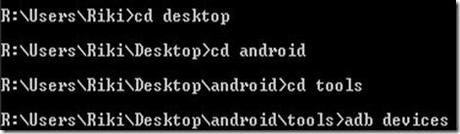
(ovviamente la parte R:\Riki\Users\Riki nel vostro pc non apparirà, avrete una voce differente. Voi dovrete digirare solo il comando “cd desktop” e gli altri di conseguenza).
Se la procedura di installazione di ADB è andata come doveva, il pc vi restituirà questo messaggio. con un numero leggermente diverso.

Se, invece, dopo la scritta "List of devices attached" non visualizzerete nulla, significa che avete sbagliato qualcosa nel seguire la procedura. Quindi provate a rifarla controllando di aver seguito attentamente le istruzioni.
La guida è stata testata sotto Windows 7 e con Nexus One, Milestone ed Acer Liquid.
Ovviamente non mi assumo nessuna responsabilità per eventuali danni causati ai vostri smartphone.

![WhatsApp Android: aggiunte nuove emoji [DOWNLOAD]](https://m2.paperblog.com/i/289/2897680/whatsapp-per-android-aggiunte-le-nuove-emoji--L-sa8DOg-175x130.png)





